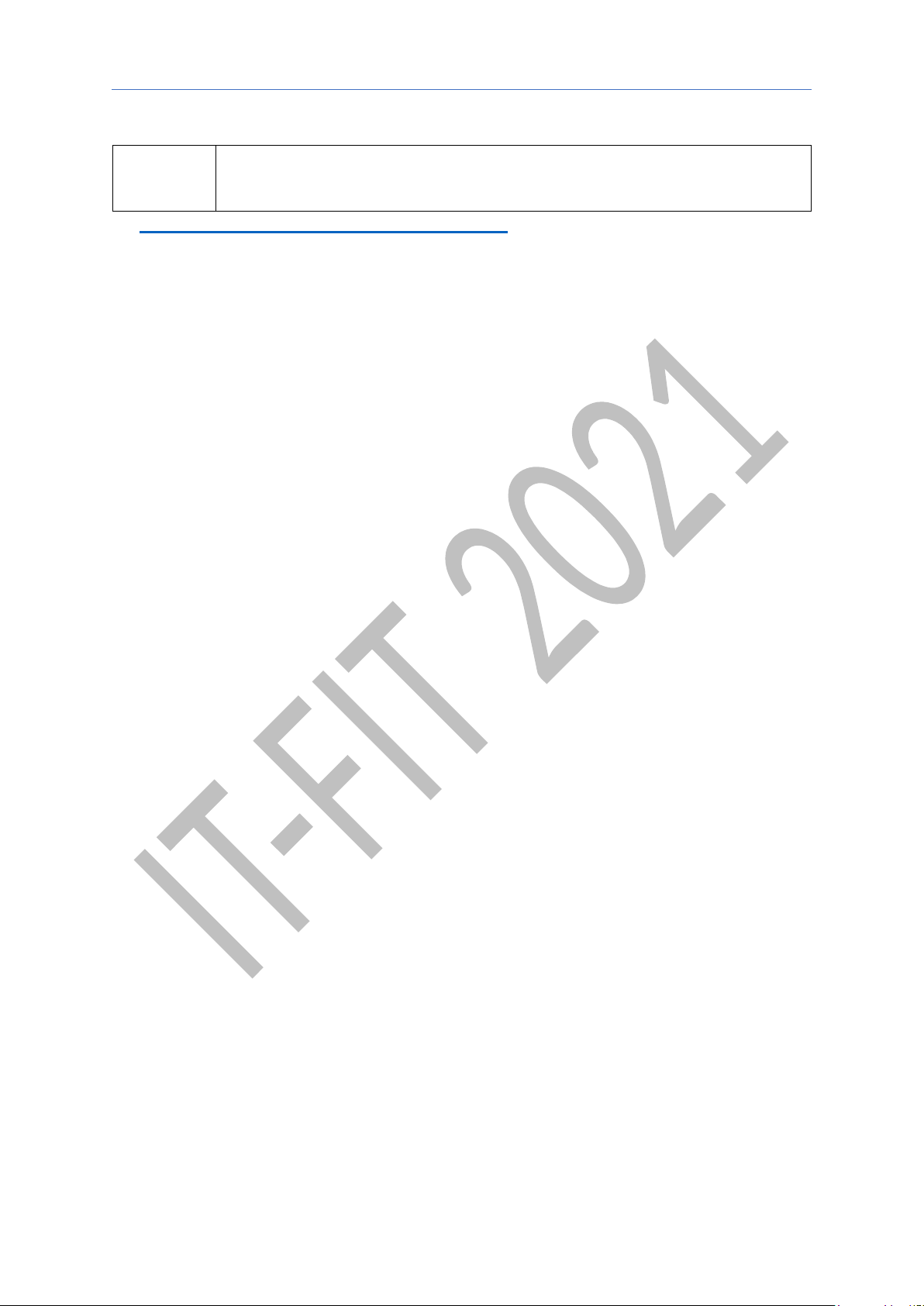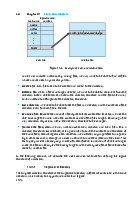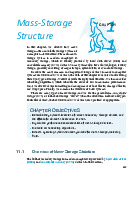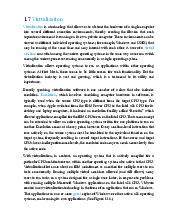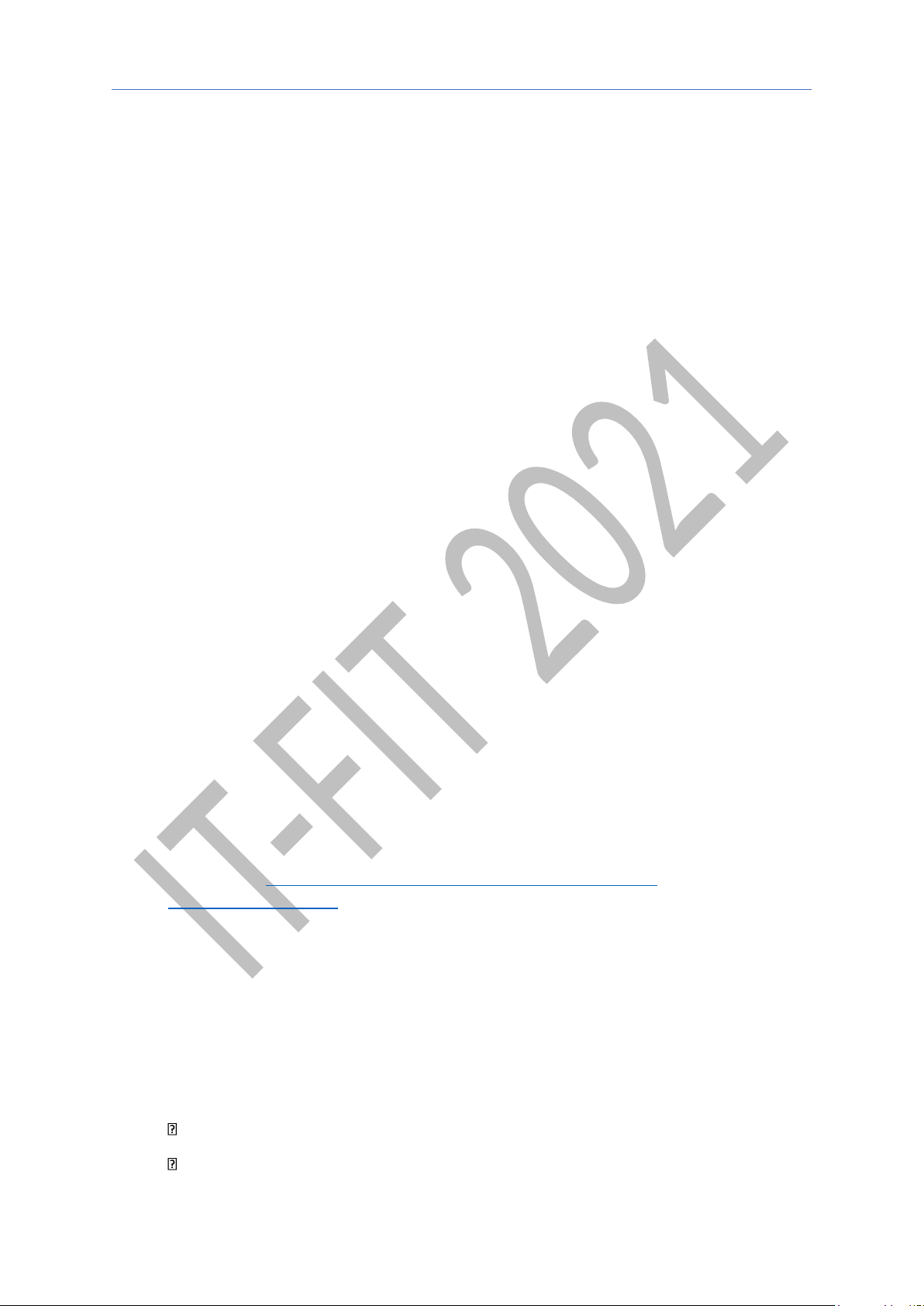
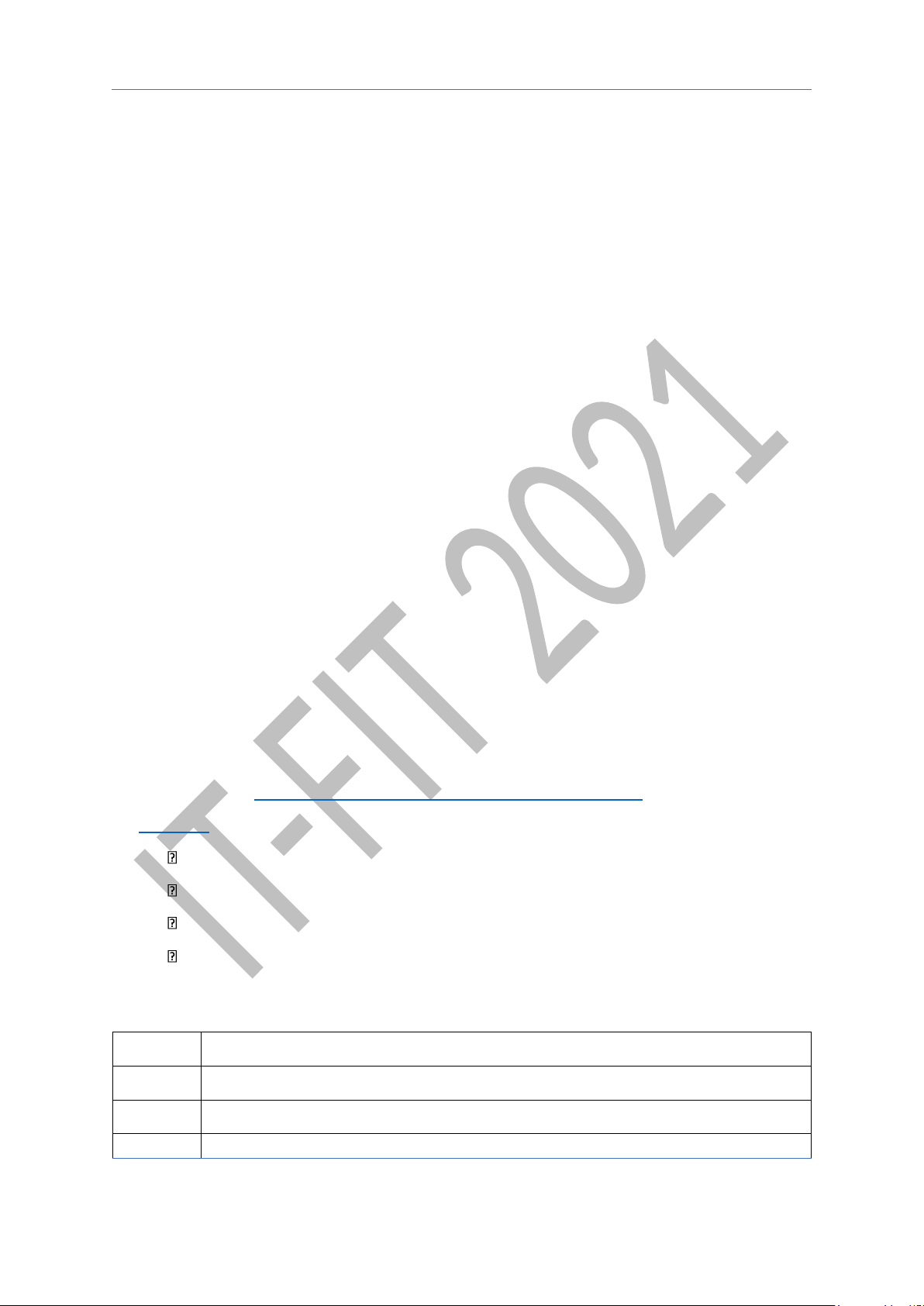
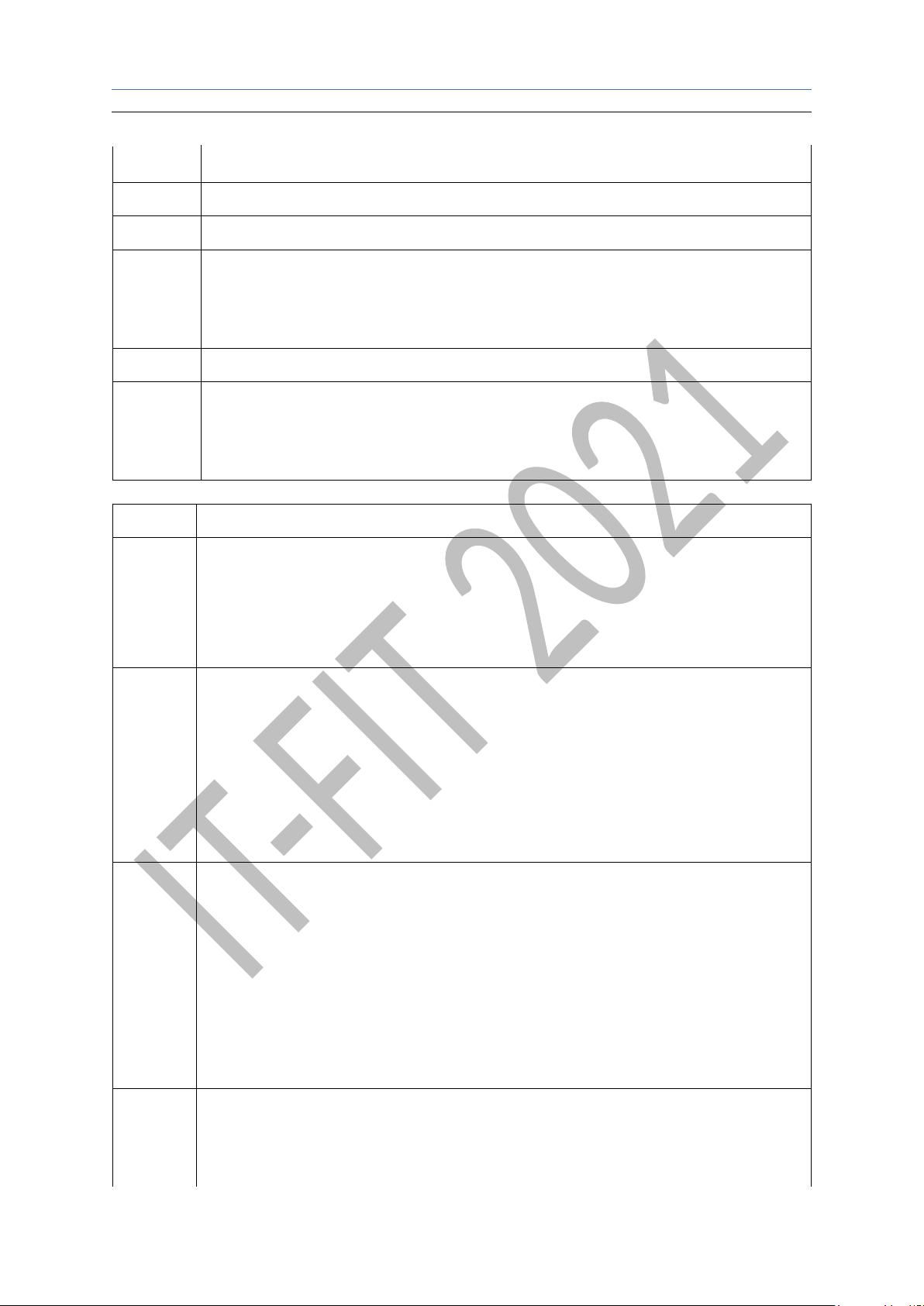
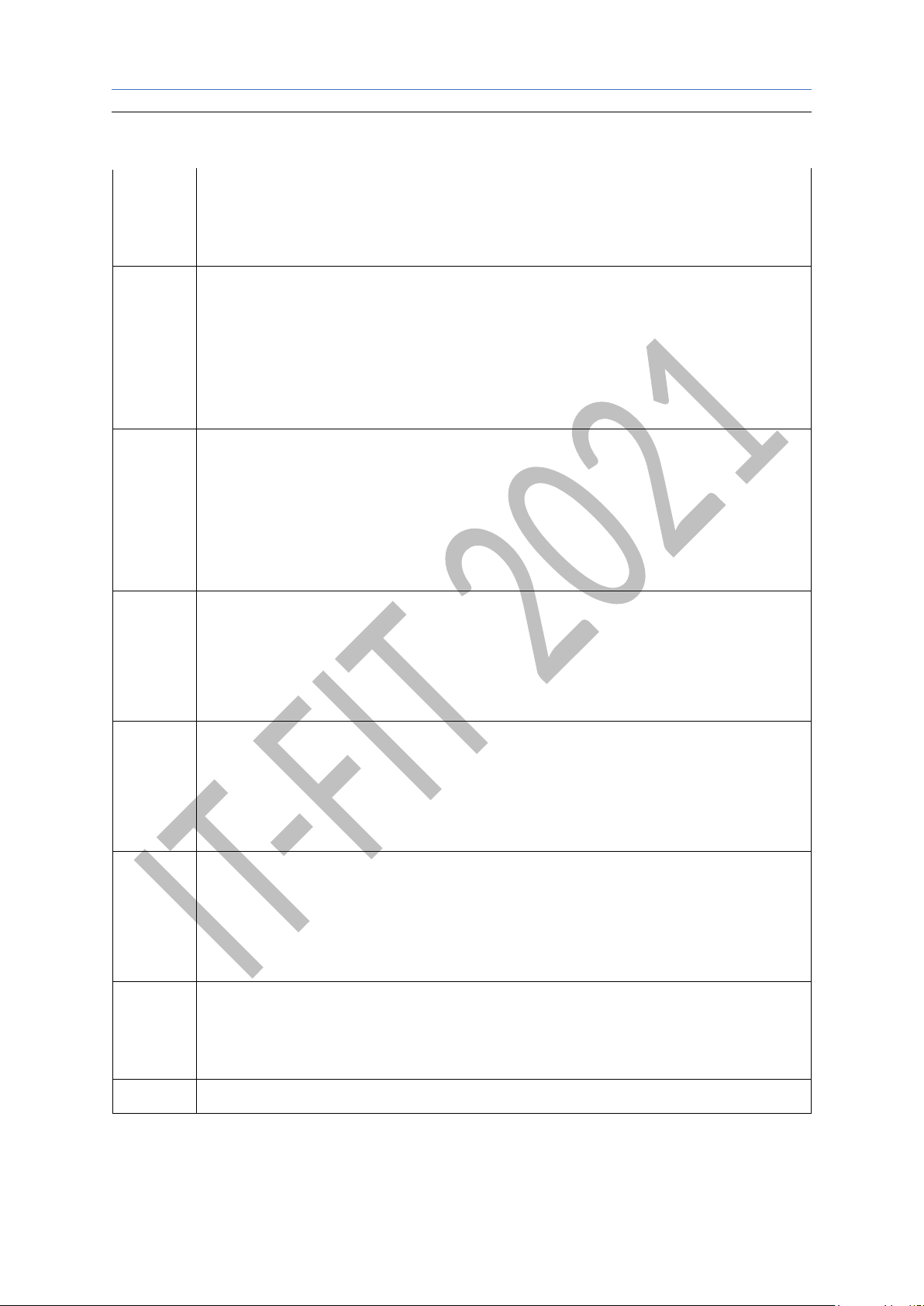
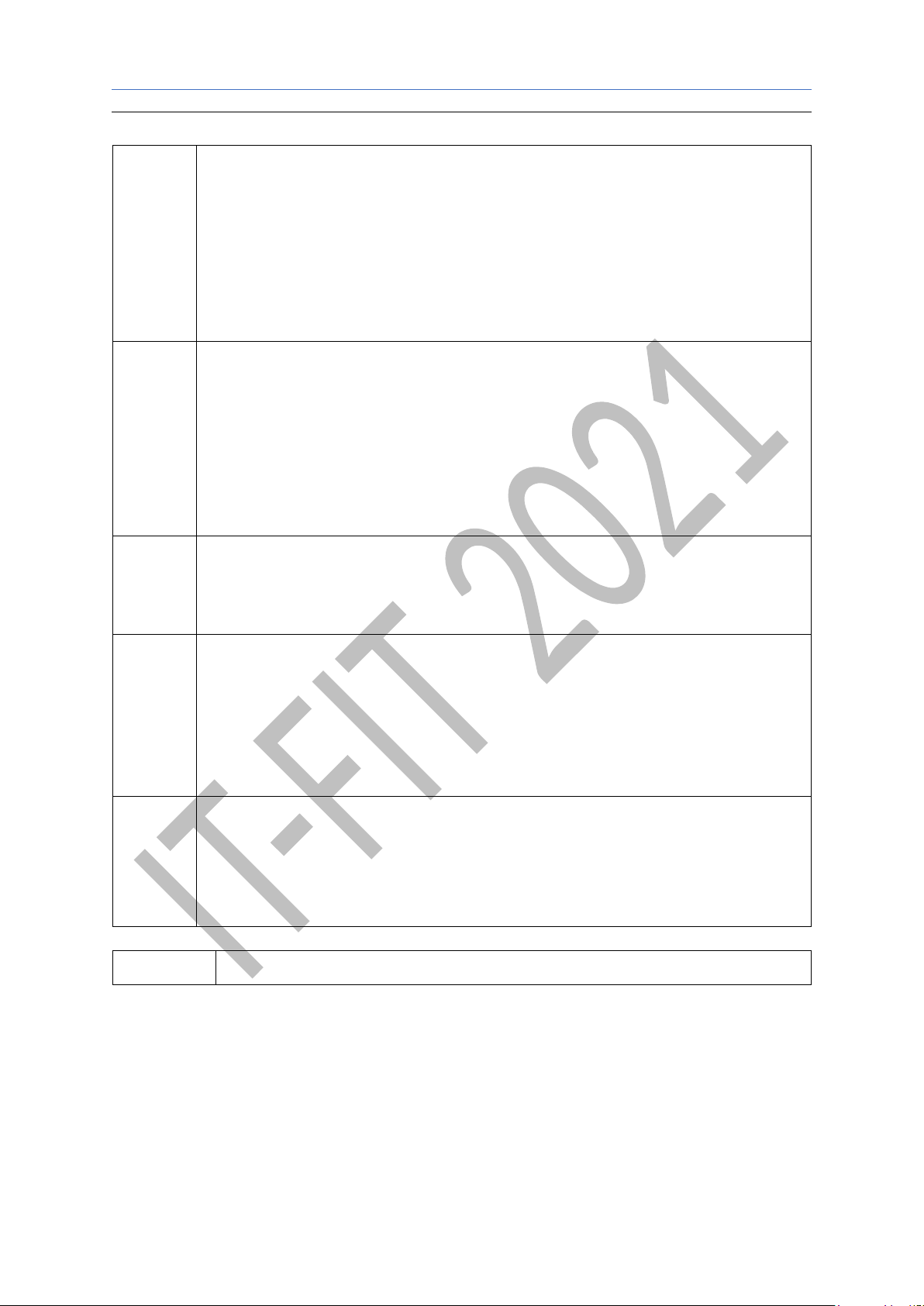
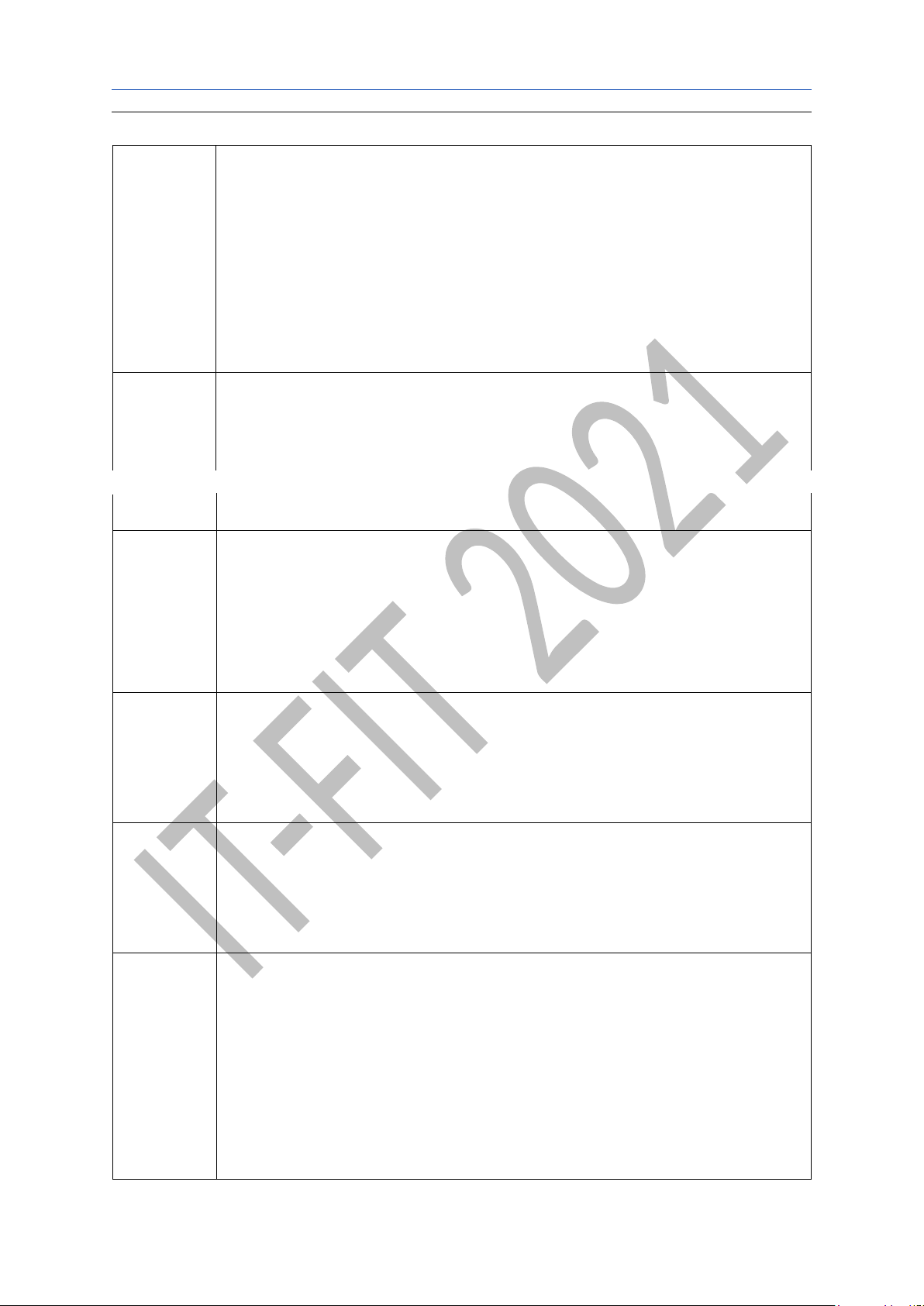
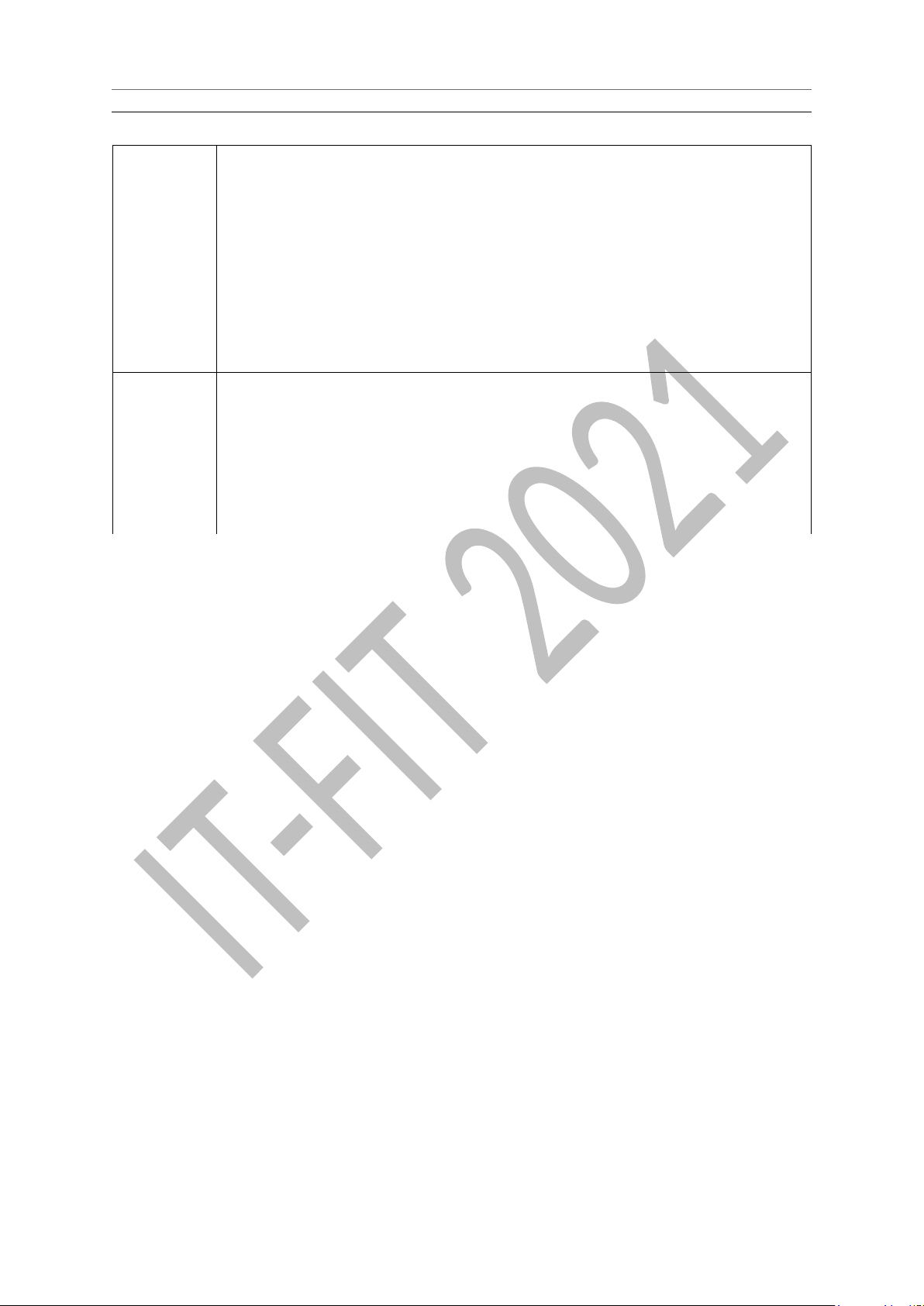
Preview text:
lOMoAR cPSD| 58933639
Hệ Thống Máy Tính (Computer System)
LAB 2: LÀM QUEN VỚI HỆ ĐIỀU HÀNH LINUX
Thời lượng: 3 tiết Nội dung:
- Cài hệ điều hành Linux (ubuntu) trên máy ảo VMWare từ file ubuntu.iso (để cài từ
đầu) HOẶC cài đặt Ubuntu (dòng lệnh) trên hệ điều hành Windows 10 HOẶC sử dụng dịch vụ Hyper-V
- Sử dụng giao diện (GUI) và dòng lệnh (CMD) để xem thông tin hệ thống máy tính,
chạy chương trình, các thư mục hệ thống,… - Các lệnh console đơn giản. 1. Sử dụng GUI
- Xem thông tin về hệ thống: Phiênbản OS, Hardware (CPU, memory), Computer Name?
Hướng dẫn: sử dụng tool System Monitor
- Sử dụng chức năng search trong Linux
- Thao tác với shortcut: tạo, sử dụng
- Thực hiện một số chức năng trên các desktop khác nhau
2. Gọi chạy chương trình ứng dụng (app) từ GUI
- Chạy một app: từ Launcher, hoặc từ Dash Home, hoặc từ thư mục chứa file chạy, … ?
- Nhận diện tên file chạy của một app trong Ubuntu?
Để gọi chạy một app cần chỉ rõ đường dẫn và tên của file thực thi.
Hãy đọc Properties của một Shortcut một app trên màn hình Desktop và cho biết đường
dẫn và tên của file thực thi của app này ?
Tham khảo : https://help.ubuntu.com/stable/ubuntu - help/shell - overview.html#desktop
3. Giao diện dòng lệnh (CLI) - Dùng terminal
- Sử dụng các lệnh CLI : su (login), whoami, passwd, ls, cat, touch, date, uname , …
Tìm tên file thực thi bằng lệnh whereis ?
- Thực hiện chạy một số ứng dụng từ dòng lệnh bằng 2 cách sau ? Path/tên_file_thựcthi tên_file_thựcthi lOMoAR cPSD| 58933639
Hệ Thống Máy Tính (Computer System) 4. Lệnh trong linux
- Sử dụng lệnh apropos để tìm gợi ý về lệnh ?
- Dùng man để xem hướng dẫn dùng lệnh o Dùng man xem hướng dẫn lệnh ls : chức
năng, cú pháp lệnh? Nhận diện các thành phần trong câu lệnh sau ? ls -l /bin
- Dùng man , tìm hiểu chức năng và cách dùng một số lệnh : less, grep, find ?
5. Liệt kê các thư mục hệ thống trong Linux theo gợi ý dưới đây ?
- Thư mục chứa data của user hay user profiles (môi trường làm việc cho system admin,
data chung cho tất cả các user sử dụng , vùng lưu data của từng user , … )
- Thư mục hệ thống (chứa drivers, libraries, system apps , …)
- Thư mục chứa các file khởi động của OS
- Thư mục chứa các application đã cài đặt dành cho người dùng - …
6. Thao tác với user/group :
- Xác định tên user account đang sử dụng ? Xác định loại user account (Standard accounts
, Administrator accounts) ? Xác định thư mục chứa data của user account ? Hướng dẫn :
Sử dụng tool User accounts
Tham khảo https://help.ubuntu.com/stable/ubuntu - help/user -
add.html - Thay đổi password của user account đang sử dụng ?
Sử dụng tài khoản thuộc nhóm Administrator, tạo một user account mới.
Chuyển sang tài khoản mới tạo bằng : Switch user hoặc log off/log on.
User mới: Thiết lập các tùy biến trên desktop, region, …
Chuyển lại tài khoản ban đầu
7. Các lệnh console Làm quen với tài khoản Lệnh
Chức năng – Ví dụ whoami
Hiển thị tài khoản đang sử dụng date
Hiển thị ngày giờ hệ thống
hostname Hiển thị thông tin trên hệ thống bao gồm tên máy lOMoAR cPSD| 58933639
Hệ Thống Máy Tính (Computer System) uname
Hiển thị thông tin về hệ điều hành top
Hiển thị danh sách chương trình và tiến trình đang chạy which
Hiển thị đường dẫn đầy đủ tới file thực thi của lệnh/chương trình Vd: >which ls env
Hiển thị các biến môi trường của user đang login echo
Xuất chuỗi text ra màn hình Vd:
>echo $PATH (xuất giá trị biến môi trường PATH)
Các lệnh tiện ích Lệnh
Chức năng – Ví dụ man
Cung cấp hướng dẫn đầy đủ về cú pháp các lệnh, tiện ích và file cấu hình Vd: >man ls >man man |more ls
Liệt kê danh sách các file Vd: >ls
>ls -a (liệt kê tất cả các file có tên bắt đầu bằng dấu (.) chấm) >ls -l
>ls -al (Liệt kê nội dung thư mục bao gồm cả file ẩn) cd
Di chuyển vị trí hiện tại Vd:
>cd /bin (Di chuyển từ thư mục hiện tại sang thư mục bin)
>cd - (Chuyển từ thư mục hiện tại về thư mục riêng (thường là [Tên User] ở Home))
>cd .. (Di chuyển lên (về /) một thư mục từ vị trí hiện tại)
> cd ~/Documents (Ký tự ~ đại diện cho thư mục Home) pwd
Hiển thị vị trí hiện tại trong hệ thống file Vd: >pwd lOMoAR cPSD| 58933639
Hệ Thống Máy Tính (Computer System) mkdir Tạo thư mục mới Vd: >mkdir mmt rm Xóa file/thư mục Vd: >rm mmt >rm -r tenthumuccanxoa >rm -f tenfilecanxoa cp Sao chép Vd:
>cp file1 file2 (Sao chép file1 sang file2)
>cp -r dir1 dir2 (Sao chép thư mục dir1 sang dir2 và tạo dir2 nếu chưa có dir2) mv Di chuyển Vd:
>mv file1 file2 (Di chuyển file1 đến chỗ file2 hoặc đổi tên file1 thành file2.
Nếu file2 có sẵn thì di chuyển file1 vào file2) cat
Hiển thị toàn bộ nội dung của một file văn bản Vd: >cat script.sh >cat FILE-1 FILE-2 more
Hiển thị nội dung của file văn bản. Nhấn phím cách để di chuyển đến từng đoạn bổ sung Vd: >more .bash_history less
Hiển thị nội dung của file văn bản, nhưng cho phép quay trở lại bằng phím mũi tên lên trên. Vd: head
Hiển thị 10 dòng đầu của file văn bản lOMoAR cPSD| 58933639
Hệ Thống Máy Tính (Computer System) tail
Hiển thị 10 dòng cuối của file văn bản Vd:
>tail -f dtdm (Hiển thị nội dung của tập tin dtdm và cập nhật liên tục trong thời gian thực)
>tail -f -n N dtdm (Hiển thị nội dung của tập tin dtdm và cập nhật liên tục, giới hạn N dòng) file
Xác định các file theo loại (ví dụ: văn bản ASCII, file thực thi, hình ảnh, thư mục) Vd: >file myfile >file ~/.bashrc >file /bin/echo touch Tạo tập tin rỗng Vd: >touch dtdm nano
Một trình chỉnh sửa văn bản dễ sử dụng, yêu cầu người dùng di chuyển trong
file bằng các phím mũi tên và cung cấp các chuỗi điều khiển để định vị văn bản, lưu các thay đổi, v.v. Vd: >nano myfile.txt vi
Một trình chỉnh sửa tinh vi hơn, cho phép người dùng nhập các lệnh để tìm và
thay đổi văn bản, thực hiện các thay đổi tổng thể, v.v... Vd: >vi myfile.txt Các lệnh mạng Lệnh
Chức năng – Ví dụ lOMoAR cPSD| 58933639
Hệ Thống Máy Tính (Computer System) ping
Gửi các gói ECHO_REQUEST tới địa chỉ chỉ định. Câu lệnh nhằm kiểm tra
máy tính có thể kết nối với Internet hay một địa chỉ IP cụ thể nào đó hay
không. Tuy nhiên có rất nhiều hệ thống được cấu hình để không hồi đáp với các lệnh ping. Vd: >ping google.com
>ping -c 4 google.com (quy định số lượng gói tối đa gửi đi) tracepath
Lần dấu đường đi trên mạng tới một đích chỉ định và báo cáo về mỗi nút
mạng (hop) dọc trên đường đi. Nếu gặp phải các vấn đề về mạng, lệnh
tracepath có thể chỉ ra vị trí lỗi mạng host
Thực hiện tìm kiếm DNS. Nhập vào tên miền khi muốn xem địa chỉ IP đi
kèm và ngược lại, nhập vào địa chỉ IP khi muốn xem tên miền đi kèm Vd: >host google.com >host 216.58.199.110 whois
Đưa ra các bản ghi trên server whois (whois record) của website, vì vậy bạn
có thể xem thông tin về người hay tổ chức đã đăng ký và sở hữu website đó. Vd: >whois google.com
ifplugstatus Giúp kiểm tra dây cáp có được cắm vào giao diện mạng hay không Vd: >ifplugstatus >ifplugstatus eth0 ifconfig
Gõ ifconfig để xem trạng thái các giao diện mạng hiện đang hoạt động bao
gồm tên của chúng. Bạn cũng có thể chỉ định tên một giao diện để xem
thông tin trên duy nhất giao diện đó. Đây cũng là cách để xem nhanh các địa
chỉ IP và các thông tin khác của giao diện mạng Vd: > ifconfig > ifconfig eth0 lOMoAR cPSD| 58933639
Hệ Thống Máy Tính (Computer System) dhclient
Giúp làm mới địa chỉ IP trên máy bằng cách giải phóng địa chỉ IP cũ và nhận
một địa chỉ mới từ DHCP server. Công việc này yêu cầu quyền quản trị, vì
vậy phải dùng thêm từ khóa sudo trên Ubuntu. Chạy dhclient để nhận địa chỉ
IP mới hoặc sử dụng tùy chọn -r để giải phóng địa chỉ IP hiện tại Vd: >sudo dhclient >sudo dhclient -r netstat
Đưa ra các thống kê khác nhau cho giao diện, bao gồm các socket mở và các bảng định tuyến. Vd: >netstat >netstat -V lOMoAR cPSD| 58933639
Hệ Thống Máy Tính (Computer System)
>netstat -p (Xem các chương trình đi kèm với các socket mở)
>netstat -s (Xem các thống kê chi tiết cho tất cả các cổng)
https://vi.joecomp.com/how-create-users-linux